NET::ERR_CERT_DATE_INVALID Hatasını Düzeltmenin En İyi 12 Yöntemi
Yayınlanan: 2022-04-08Birçok durumda, tarayıcınızda görüntülenen “ NET::ERR_CERT_DATE_INVALID ” hata mesajıyla karşılaşmış olmalısınız. Kullanıcılar genellikle o anda paniğe kapılır ve sorun çözülene kadar web sayfasına erişemezler. Bu özel durum hem kullanıcılar hem de web sitesi yöneticileri için çok rahatsız edici olabilir.
Ancak rahatlama kısmı, bu NET::ERR_CERT_DATE_INVALID hatası oldukça yaygındır ve birçok olası nedenden dolayı meydana gelebilir. Ancak bu NET::ERR_CERT_DATE_INVALID hatasının neyle ilgili olduğunu da bilmeniz gerekir. ve hangi durumlarda tarayıcınıza yansıyan bu tür hatalarla karşılaşabilirsiniz.
Hatayı ne kadar iyi anlarsanız, gelecekte bunu önlemek kolay olacaktır. Ancak, bu ayrıntılı gönderide öğreneceğiniz birçok kolay çözüm de mevcut. Ama ondan önce, önce NET::ERR_CERT_DATE_INVALID'in anlamını anlayalım. Farklı popüler tarayıcılarda nasıldır?
Hadi başlayalım!
NET::ERR_CERT_DATE_INVALID hatasının anlamı nedir?
Chrome tarayıcıda, genellikle "Bağlantınız gizli değil" olarak adlandırılan NET::ERR_CERT_DATE_INVALID hatasını bulacaksınız. Ancak farklı tarayıcılar size bu belirli hatanın varyasyonlarını gösterecektir. Ancak tüm bu varyasyonlar aynı anlama gelir ve gerçekte siteye erişiminizi kısıtlamaz, sizi riskler konusunda uyarır.
Uyarıyı görmezden gelip devam edebilirsiniz, ancak bunu yapmanızı kesinlikle önermiyoruz. Tüm bu uyarılar, SSL sertifikanızın geçerliliğinde bir şeyler ters gittiği ve web sitesine erişmenin güvenli olmadığı veya uyarıyı dikkate almazsanız güvenlik riski altında olabileceğiniz anlamına gelir.
Şimdi NET::ERR_CERT_DATE_INVALID hatasını tetikleyen olası nedenlerin neler olduğuna bakalım.
NET::ERR_CERT_DATE_INVALID hatası neden oluyor?
Yukarıdaki bölümde, NET::ERR_CERT_DATE_INVALID hatasının genellikle SSL sertifikanızla ilgili bir sorun olduğunda tetiklendiğinden bahsetmiştik. Ancak bu NET::ERR_CERT_DATE_INVALID hatasıyla ilişkili olası diğer nedenler nelerdir ve bundan kaçınmak için ne yapmalısınız? Hadi öğrenelim!
- Yanlış Yapılandırılmış Antivirüs – Bu NET::ERR_CERT_DATE_INVALID hatası, yanlış yapılandırılmış antivirüs yazılımı veya kullanıcı tarafında güvenli olmayan bir internet bağlantısı varsa tetiklenebilir.
- Tarayıcı ile Uyumsuzluk – Web sitesine erişmek için kullandığınız tarayıcı ile uyumluluk veya ayar sorunları olabilir.
- SSL sertifikası sorunu – Süresi dolmuş veya güvenilir kaynaklardan verilmemiş olan SSL sertifikanızla ilgili bir sorun olabilir.
- SSL Glitch - Hata, SSL sertifikasının tarihi ve sistem veya her ikisi de suçlu olabilir, sizinle ilgili bir sorun varsa da tetiklenebilir.
Şimdi bu NET::ERR_CERT_DATE_INVALID hatasının farklı tarayıcılarda nasıl göründüğünü görelim!
Farklı tarayıcılarda NET::ERR_CERT_DATE_INVALID hatasının varyasyonları
Chrome maksimum pazar payına sahip olduğundan ve kullanıcıların çoğu aynı hata mesajıyla karşılaşacaktır. Ancak diğer tarayıcı kullanıcıları, ekranlarında farklı hata mesajları yaşayacaktır.
Farklı tarayıcılarda bulacağınız farklı varyasyonları kontrol edelim.
Google Chrome web tarayıcısı
Chrome tarayıcıda, NET::ERR_CERT_DATE_INVALID hatası genellikle “ bağlantınız gizli değil ” olarak gösterilir. Mesajı görmezden gelebilir ve Gelişmiş düğmesine tıklayarak ve koşulu kabul ederek web sitesine ilerleyebilirsiniz. Ancak bunu yapmanız önerilmez.
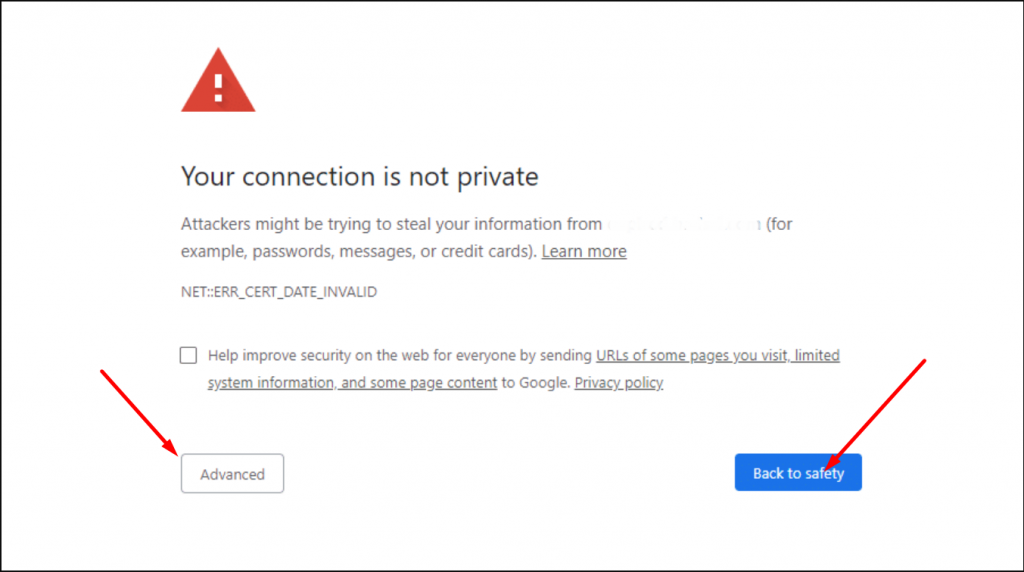
Ayrıca, krom tarayıcınızda sertifikayla ilgili bir sorun olduğunu gösteren “NET::ERR_CERT” önekiyle karşılaşabileceğiniz SSL sertifikasıyla ilgili sorunlar vardır. Örneğin, NET::ERR_CERT_AUTHORITY_INVALID hatası, tarayıcının sertifikanın yetkisini doğrulayamadığını gösterir.
Mozilla Firefox
Mozilla Firefox'ta göreceğiniz aynı NET::ERR_CERT_DATE_INVALID hata mesajı tamamen farklı bir görünümle. Firefox'ta, aşağıdaki resimde gösterildiği gibi sarı bir çerçeve ile çevrelenmiş bir güvenlik uyarısı bulacaksınız:
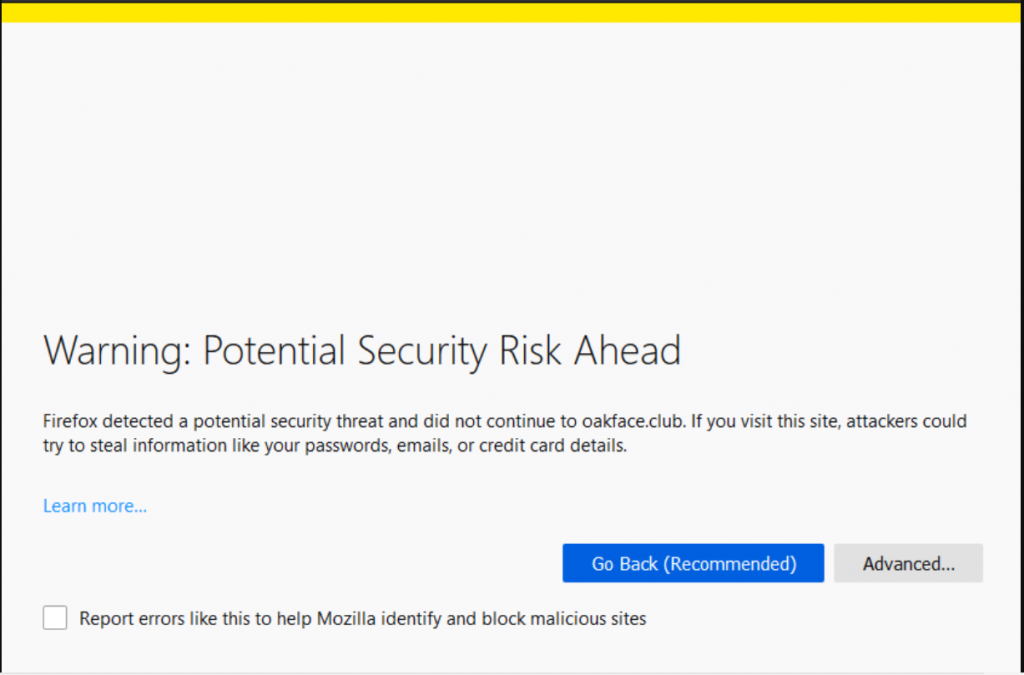
Bu mesajı yok saymak ve daha fazla ilerlemek için (bunu yapmanızı önermiyoruz), hatayla ilgili daha fazla bilgi ve “ Riski kabul edin ve devam edin ” seçeneğini bulacaksınız.
Safari
Safari Tarayıcısında, önceki iki tarayıcıda olduğu gibi web sayfasında görüntülenen aynı hata mesajını bulamazsınız. Ancak, aşağıdaki resimde gösterildiği gibi belirtilen tüm olası nedenlerle "Bu Bağlantı Özel Değil" mesajı görünecektir:
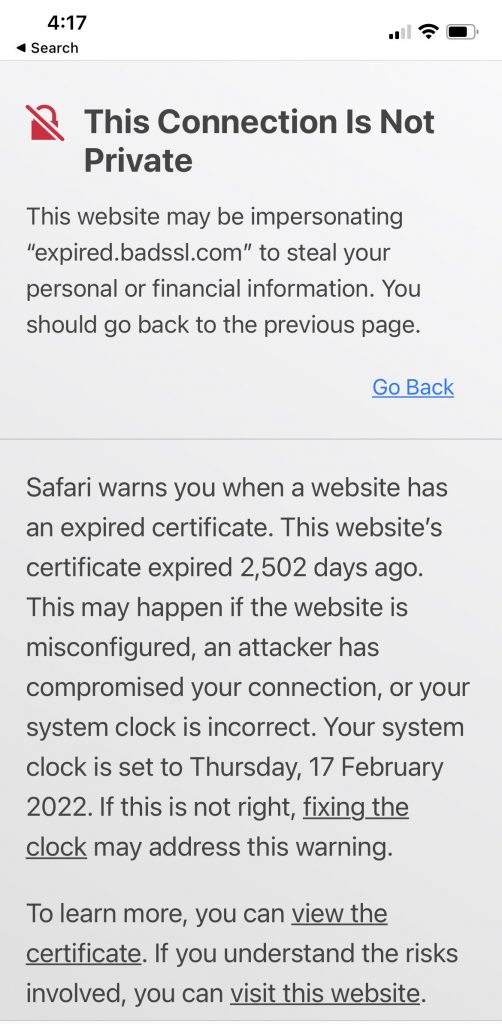
Ancak yine de hata mesajını görmezden gelebilir ve riski size ait olmak üzere web sitesini ziyaret etmeye devam edebilirsiniz.
Microsoft Kenarı
Microsoft Edge en düşük küresel pazar payına sahip olsa da, bazı kullanıcılar hala onu kullanmayı tercih ediyor. Ve aynı sorunu biraz farklı bir görünümle yaşayabilirler. Hata metni "Bağlantınız gizli değil" şeklinde görünecektir. Fakat gelişmiş butonuna tıkladığınızda, SSL sertifikasının ne kadar süre dolduğu ile ilgili bilgileri gösterecektir.
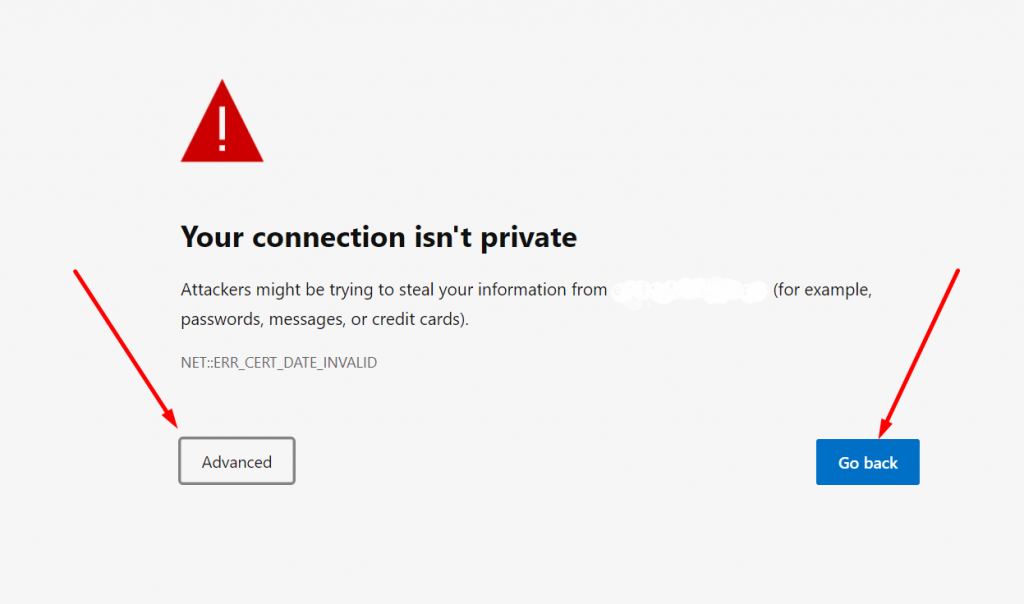
Yukarıdaki tarayıcılar gibi, Microsoft Edge de size riski size ait olmak üzere web sitesine devam etme seçeneği sunar, ancak bazen tarayıcı, siz hatayı düzeltene kadar daha fazla işlem yapmanıza izin vermez.
Hata mesajını görmezden gelmeli ve devam etmeli misiniz?
Cevabımız Büyük Hayır olacaktır, hata mesajını görmezden gelmemenizi ve web sitesine ilerlemenizi şiddetle tavsiye ederiz. Yalnızca bu özel hata değil, tarayıcınızda görüntülenen herhangi bir hata mesajı da göz ardı edilmemeli ve herhangi bir tür hasarı önlemek için mümkün olan en kısa sürede düzeltilmelidir.
Tüm gerçekleri özetlemek gerekirse, chrome tarayıcınızda bu hata mesajıyla her karşılaştığınızda, bu ziyaret etmeye çalıştığınız sitenin güvenli olmadığı ve verilerinizi kolayca çalabileceği anlamına gelir. Bu nedenle, web sitenize gelen trafiği engellememesi için hatayı mümkün olan en kısa sürede çözmeye odaklanmalısınız.
NET::ERR_CERT_DATE_INVALID hatası nasıl düzeltilir?
Artık NET::ERR_CERT_DATE_INVALID hatasının ne anlama geldiğini, farklı tarayıcılarda nasıl göründüğünü ve bu hatayla hangi koşullarda karşılaşabileceğinizi biliyorsunuz. Sorunu mümkün olan en iyi yöntemlerle nasıl çözebileceğinizi öğrenelim.
1. Sayfayı Yenileyerek ve Yeniden Yükleyerek
Çoğunlukla hataların çoğunda çalışan en temel ve yaygın yöntemlerden biri, web sayfasını yeniden yüklemek veya yenilemektir. Ayrıca web sayfasına erişmeden önce tarayıcıyı kapatıp yeniden açabilirsiniz.
Bazen bu basit ve basit yöntemler, karmaşık sorunlarınızı karmaşık sorun giderme yöntemlerini izlemek yerine sadece birkaç saniye içinde çözebilir.
2. Bilgisayarınızın Tarih ve Saatini Düzeltin
Burada yapabileceğiniz en basit ve kolay yöntem, bilgisayarınızın tarih ve saatini kontrol edip düzeltmektir. Bunun nedeni, kullandığınız tarayıcının, web sitesinin SSL sertifikasının geçerliliğini kontrol etmek için bilgisayarınızın varsayılan tarih ve saatini kullanmasıdır.
Ve sistem tarihinizi veya saatinizi yanlış yapılandırdıysanız, tarayıcınız büyük olasılıkla bu hatayı tetiklemiştir. Bilgisayarınızın saatini yerel saat dilimine göre ayarlamış olsanız bile, farklı saat dilimlerinde seyahat ediyorsanız bu hata yine de tetiklenebilir.
Böyle bir durumdan kaçınmak için otomatik saat, tarih ve saat dilimini etkinleştirmenizi önemle tavsiye ederiz.
Windows 11 üzerinde çalışan Windows PC'nizin kurulum zamanını kontrol etmek ve düzeltmek için ilk yapmanız gereken resimde görüldüğü gibi ekranınızın sol alt köşesinde bulunan windows ikonunuza gitmektir.
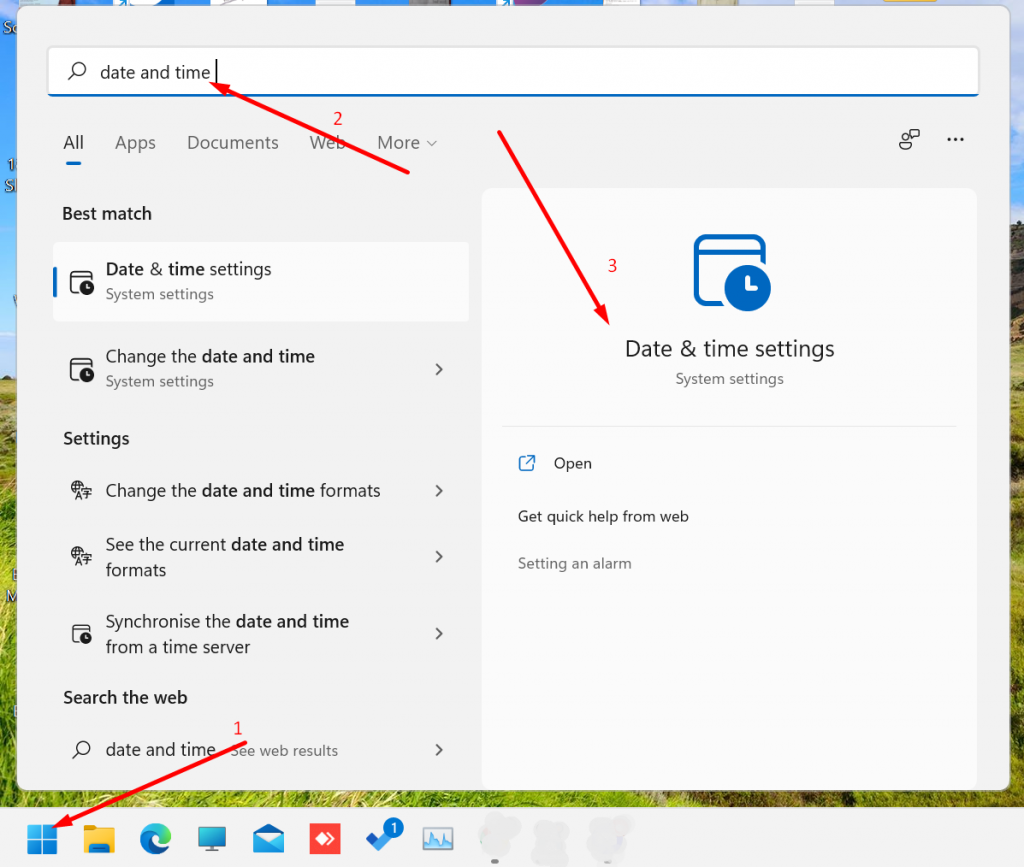
2. adımda arama çubuğuna “tarih ve saat” yazın ve ardından yukarıda gösterildiği gibi Tarih ve saat ayarlarına tıklayın, yeni bir pencere açılacak ve “ Saati otomatik olarak ayarla ” seçeneğini etkinleştirecektir.
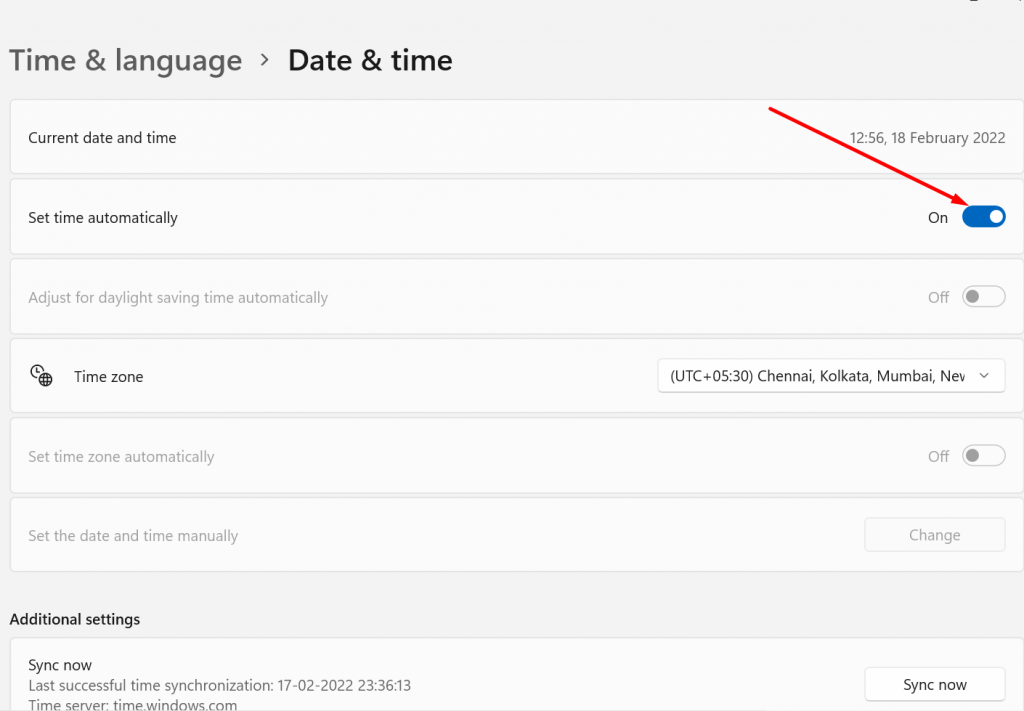
Şimdi bitirdiniz, ancak hata devam ederse, sonraki bölümlerde tartışacağımız diğer yöntemleri deneyebilirsiniz.
3. SSL Sertifikasının Geçerliliğini Kontrol Edin
Bu hata kabinini tetiklemenin bir diğer en yaygın nedeni, SSL sertifikalarının geçerliliğinin dolmuş olmasıdır. Evet, SSL sertifikalarının süresinin dolması doğrudur ve son kullanma tarihlerinden sonra onları yeniden düzenlemeniz gerekir. Hata web sitenizde görüntüleniyorsa, bu muhtemelen web sitenizin SSL sertifikasının süresinin dolmuş olduğu ve mümkün olan en kısa sürede yeniden düzenlemeniz gerektiği anlamına gelir.
Web sitenizin sertifika geçerliliğini doğrudan krom tarayıcıdan kolayca kontrol edebilirsiniz. Tek yapmanız gereken web sitenizi açmak, aynı sayfada sağ tıklayın ve aşağıdaki resimde gösterildiği gibi " Öğeyi incele" yi seçin:
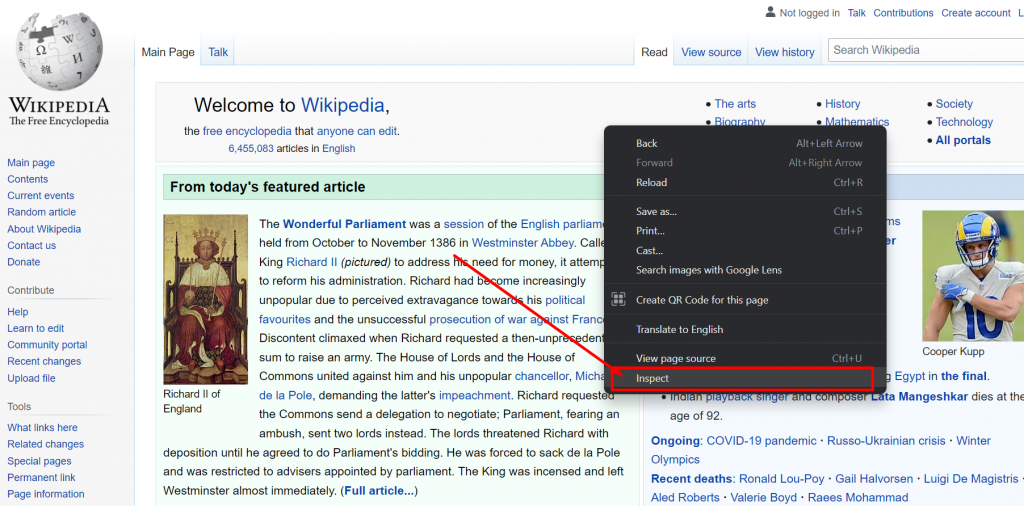
Şimdi, aşağıda gösterildiği gibi güvenlik sekmesinde gezinin:
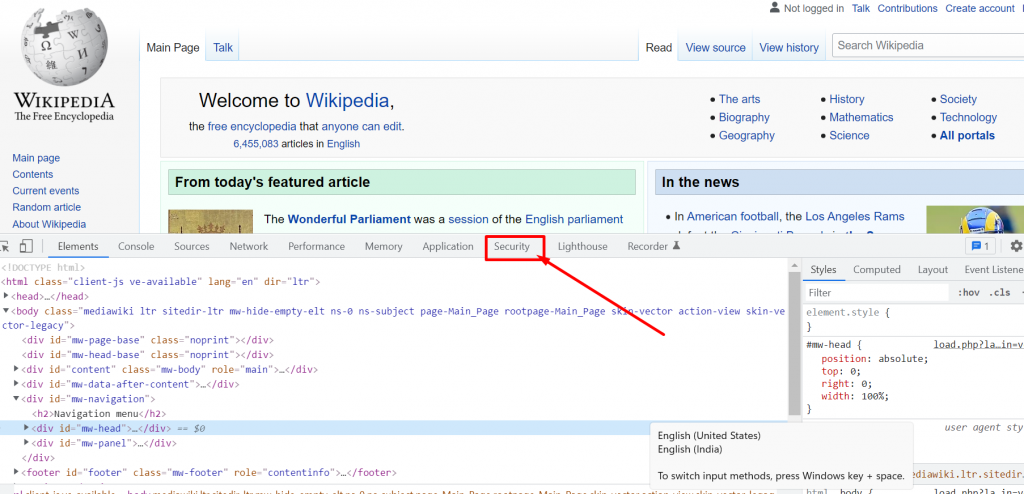
“Güvenlik” sekmesine tıkladığınızda, bir Güvenlik genel bakışı görebileceksiniz. Sertifikanın geçerliliğini kontrol etmek için, 'Sertifikayı görüntüle' düğmesine tıklayın ve aşağıda gösterildiği gibi sertifikanın tüm ayrıntılarını gösteren bir açılır pencere belirir:
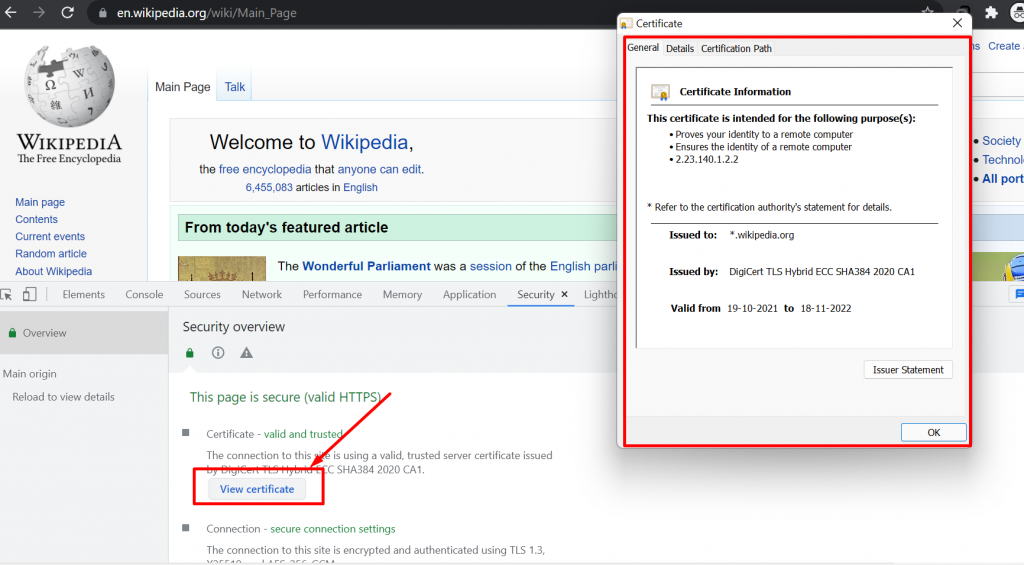
Bunun dışında, DigiCert veya Geocerts gibi çeşitli çevrimiçi araçlar da vardır ve bunların yardımıyla sizin veya herhangi birinin web sitesinin SSL sertifikası geçerliliğini kontrol edebilirsiniz. Ancak, diğerlerinin web siteleri için, yalnızca yöneticilerine aynı konuda rapor verebilirsiniz.
Web siteniz için SSL sertifikasını yeniden yayınlamak için aşağıdakileri yapabilirsiniz:
- Web barındırma hizmeti sağlayıcınızdan SSL sertifikasını yeniden yayınlamasını isteyin.
- Kontrol panelinden kendiniz de yapabilirsiniz.
- HTTPS'yi etkinleştirip etkinleştirmediğinizi kontrol edin.
- Tüm URL'leri kontrol edin
- Barındırma sağlayıcınızın size Ücretsiz SSL sağlayıp sağlamadığını kontrol edin. planlarında Ücretsiz SSL sunan başka bir web barındırma hizmetine geçmezseniz.
WPOven , tüm planlarda LetsEncrypt Ücretsiz SSL sertifikası sunarak onu daha güvenli ve akıldan uzak bir deneyim haline getirir.
4. Genel Ağları veya Wi-Fi'yi kullanmaktan kaçının
Genel olarak, genel Wi-Fi veya ağlar güvenli değildir, bu nedenle güvenli olmayan veya genel bir ağdan bir web sitesine erişmeye çalıştığınızda tarayıcınız sizi aynı konuda uyaracaktır. Güvenliğiniz için, güvenli olmayan ve web sitenize zarar verebilecek veya önemli bilgileri sızdırabilecek herhangi bir halka açık Wi-Fi veya halka açık ağ kullanmamanız şiddetle tavsiye edilir.
Bunun yerine, özel bir ağ arayın veya bunun yerine cep telefonunuzun etkin noktasını kullanın. Sorunun devam edip etmediğini kontrol etmek için bir VPN veya Sanal özel ağdan bile yardım alabilirsiniz. Ancak, daha önce bir VPN'i etkinleştirdiyseniz ve hata oluştuysa, muhtemelen VPN'nin kendisinden kaynaklanmaktadır ve hemen kapatmalısınız.
5. Google Chrome Uzantılarınızı veya Eklentilerinizi Kontrol Edin
Bazen hatalı üçüncü taraf eklentileri veya uzantıları SSL güvenliğiyle karşılaşır ve hataları tetikler. Yüklü eklentilerin suçlu olup olmadığını kontrol etmeniz ve öğrenmeniz gerekir, varsa hemen kaldırın. Bunu yapmak için aşağıda verilen kolay adımları izleyin:
- Google Chrome Tarayıcınızı açmanız ve adres çubuğuna “chrome://extensions” yazmanız gereken ilk şey.
- Her eklentiyi tek tek devre dışı bırakın ve aynı anda bozuk uzantıyı bulana kadar hatanın devam edip etmediğini kontrol edin.
- Suçlu eklentiyi belirleyebiliyorsanız, hemen kaldırın ve devre dışı bırakılan diğer eklentileri etkinleştirin.
6. Web Tarayıcınızı ve Bilgisayarınızı Güncel Tutun
Herhangi bir güvenlik tehdidinden veya uyumluluk sorunundan kaçınmak için yazılımınızı her zaman mevcut en son sürümle güncellemeniz önemle tavsiye edilir. Benzer şekilde, hataları ve tehditleri önlemek için, web tarayıcınızı ve PC'nizde çalıştırdığınız işletim sistemini her zaman mevcut en son sürüme güncellemelisiniz.
Buna ek olarak, SSL sertifikalarının bazı dosyaları da bir işletim sisteminin eski sürümleriyle çalışmayabilir ve bu da web sayfanızda “ Net::ERR_cert_date_invalid ” hatasını tetikleyebilir.
Benzer şekilde, eski bir tarayıcı kullanıyorsanız, bu hatayı da tetikleyebilir ve en kısa zamanda güncellemeniz gerekir.
7. Antivirüsünüzü Kontrol Edin
Bazen, Antivirüsünüz veya PC'nizde çalışan herhangi bir kötü amaçlı yazılımdan koruma yazılımı da bir Net::ERR_cert_date_invalid hatasını tetikleyebilir. Antivirüs programınızdaki yanlış yapılandırılmış ayarlar nedeniyle olabilir. Bunu kontrol etmek için, virüsten koruma yazılımınızı geçici olarak devre dışı bırakmanız ve hatanın devam edip etmediğini kontrol etmek için web tarayıcısına gitmeniz gereken ilk şey.

Antivirüs yazılımının asıl suçlu olduğunu öğrenirseniz, öncelikle Antivirüsünüzü mevcut en son sürümle güncellemeniz gerekir ve yine de işe yaramazsa, yardım istemek için destek ekibiyle iletişime geçebilirsiniz.
8. Web tarayıcınızın Önbelleğini ve Çerezleri Temizleyin
Bir web sitesini her ziyaret ettiğinizde, tarayıcı web sitesi verilerinin bazı izlerini tanımlama bilgileri ve önbellek biçiminde kaydetme eğilimindedir. Böylece aynı web sitesine bir sonraki girişinizde herhangi bir gecikme olmaksızın daha hızlı yüklenebilir. Ancak bazen tarayıcıların bu özelliği zahmetli olabilir ve hataları tetiklemeye başlayabilir.
Bunu düzeltmek için yapabileceğiniz en iyi şey, Web tarayıcınızın tanımlama bilgilerini veya önbelleğini temizlemek veya silmektir. Ancak bundan önce, önbellek veya çerezlerin veya tarayıcınızın hatayı tetikleyip tetiklemediğini kontrol etmeniz gerekir.
Web sayfasına gizli modda veya diğer tarayıcılarda erişmeyi deneyin; sorun çözülürse, tarayıcınızın önbelleğini ve çerezleri temizlemeniz hatayı düzeltecektir.
Chrome tarayıcıda nasıl yapabileceğinizi görelim,
- Öncelikle, chrome tarayıcınızı açmanız ve sağ üst köşede bulunan üç noktayı tıklamanız gerekiyor, aşağıda gösterildiği gibi ayarlara tıklayarak ilerleyin:
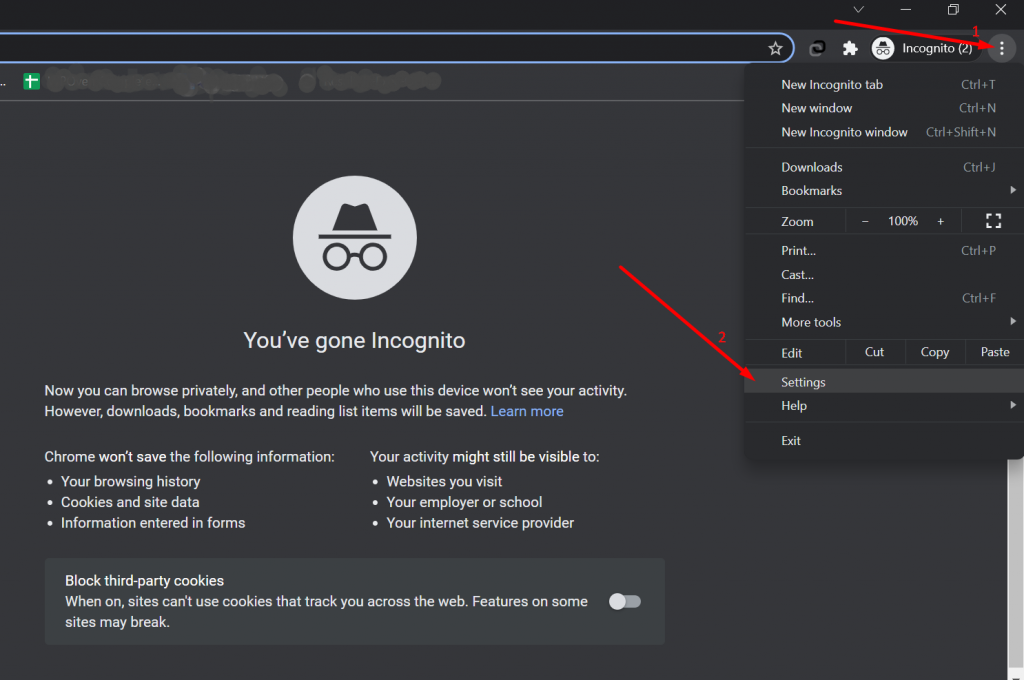
2. Şimdi Güvenlik ve gizlilik > Tarama Verilerini Temizle'ye tıklayın
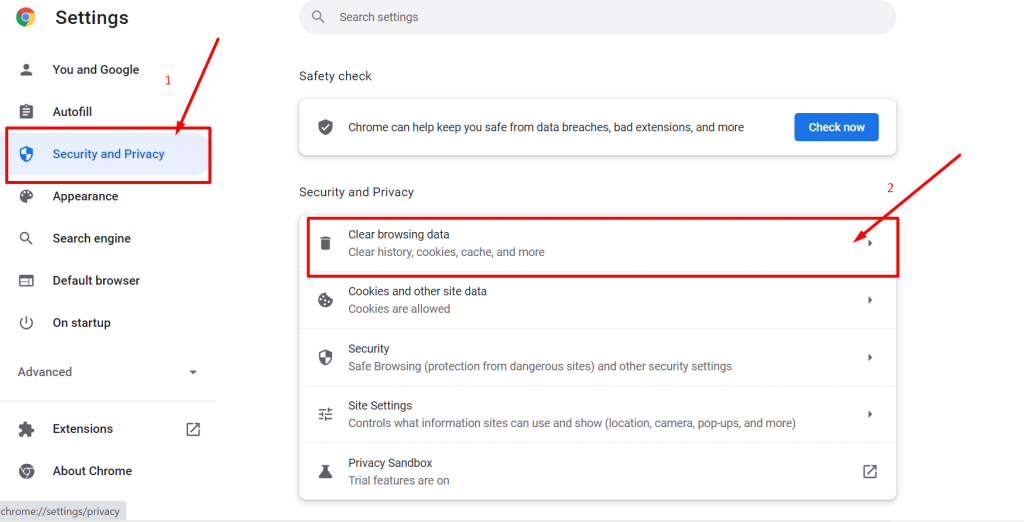
3. Şimdi Zaman aralığını “ Tüm zamanlar” olarak seçin ve aşağıda gösterildiği gibi Verileri temizle düğmesine tıklayın:
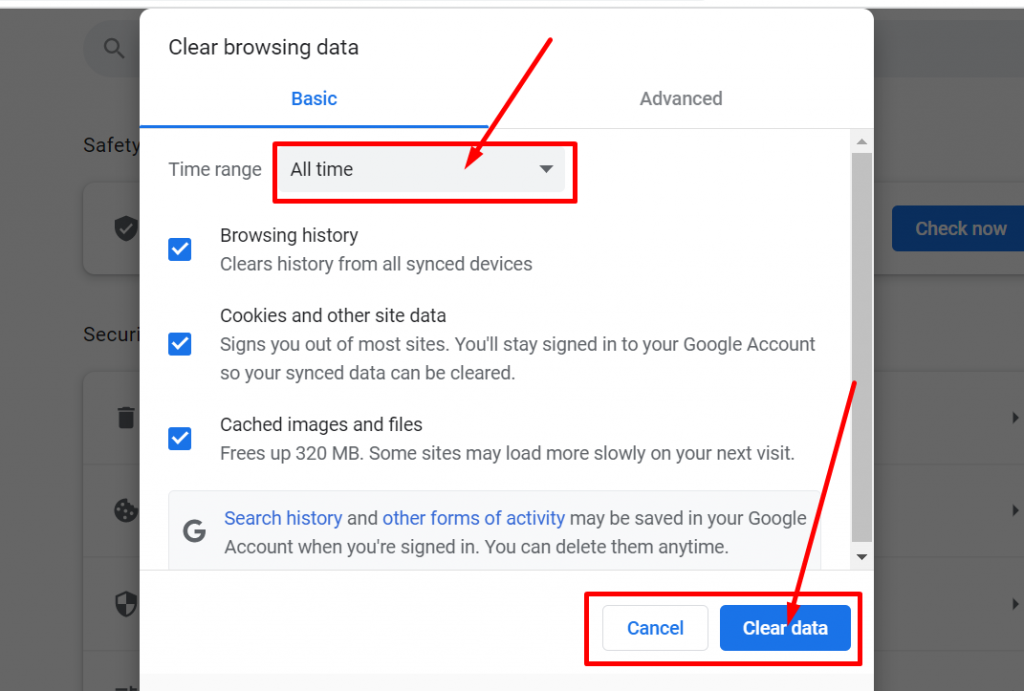
Artık işiniz bitti, tarayıcıyı kapatın ve yeniden açın.
9. SSL Önbelleğinizi Temizleyin
Bazen tarayıcının SSL'sini temizlemek yeterli olmayabilir ve hata tekrar ekranınıza yansıyabilir. Bu durumda, SSL önbelleğini de temizlemeniz veya temizlemeniz gerekir. Bu SSL önbelleği, ziyaret ettiğiniz tüm web sitelerinin kimlik bilgilerini kaydetmek için kullanılır, böylece web sitelerini bir sonraki ziyaretinizde, yüklenmesi kolay ve hızlı olur.
Ancak bazen bir web sitesi bu arada SSL sertifikasını güncellediğinde, saklanan SSL önbelleği web sayfasında bir hata yansıtacaktır. Bu sorunu çözmek için yapabileceğiniz en iyi şey SSL önbelleğinizi temizlemektir.
NET::ERR_CERT_DATE_INVALID Windows 10 düzeltmesi
Bunu Windows 10 PC'nizde Chrome'da yapmak için yapmanız gereken ilk şey Denetim Masanıza > Ağ ve İnternet'e gitmek.
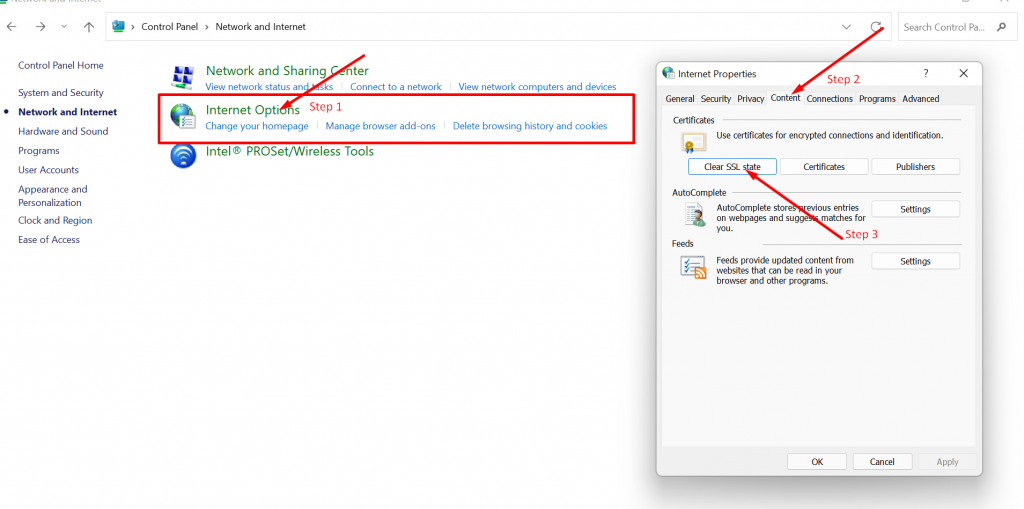
Şimdi yukarıdaki resimde gösterildiği gibi İnternet Seçeneklerine tıklayın, ardından sırasıyla 2. ve 3. adımda İçerik > SSL durumunu temizle seçeneğine tıklayın. Tamam butonuna tıklayarak işlemi bitirin ve işlem tamamdır.
Kontrol etmeniz gereken bir sonraki şey, bu yöntemin Net::ERR_cert_date_invalid hatasını düzeltip düzeltemeyeceğidir. Değilse, bir sonraki yöntemde belirtilen sonraki ve son yöntemi takip edebilirsiniz.
10. Chrome Ayarlarınızı Sıfırlayın
Chrome'da önbelleği ve çerezleri temizlemek veya temizlemek işe yaramazsa ve web sitesine diğer web sitelerinden erişebiliyorsanız, yapabileceğiniz en iyi şey Chrome ayarlarınızı tamamen varsayılana sıfırlamaktır.
Ancak, Google Chrome'u sıfırlamanın tüm çerezlerinizi, önbelleğinizi, tarayıcı geçmişinizi, özel ayarlarınızı, uzantılarınızı, ana sayfalarınızı, yer imlerinizi ve kayıtlı şifrelerinizi sileceğini unutmayın.
Yani, kromu sıfırlamak için yapmanız gereken ilk şey, krom ayarınıza gidin, aşağıdaki resimde gösterildiği gibi arama çubuğuna reset yazın ve aşağıdaki resimde gösterildiği gibi “Ayarları orijinal varsayılanlarına geri yükle”yi seçin. :
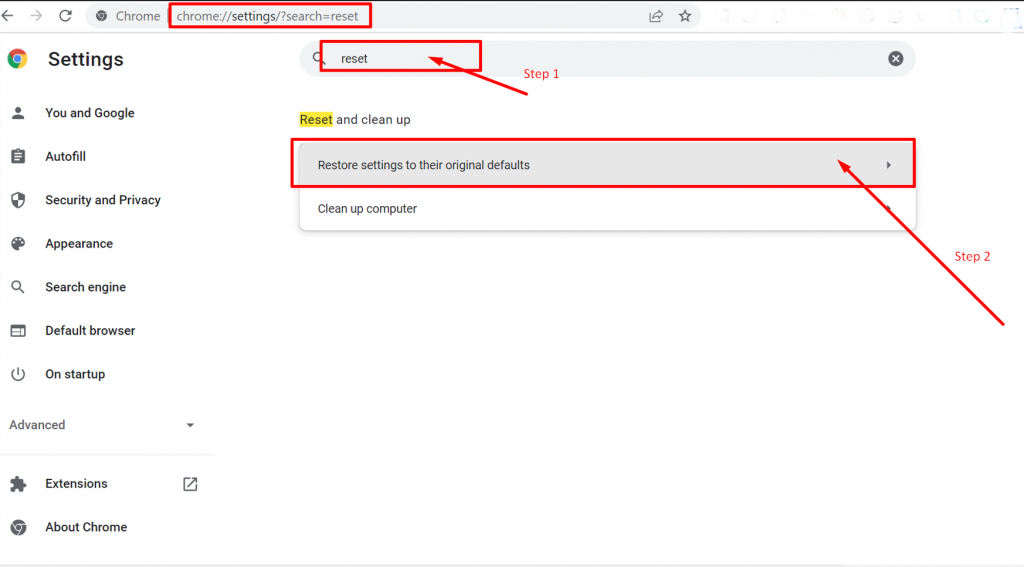
Ancak, adres çubuğuna “chrome://settings/?search=reset” yazarak doğrudan sıfırlama sayfasına da gidebilirsiniz.
11. Web Yöneticinize başvurun
SSL sertifikaları ömür boyu ücretsiz verilmez, bu da geçerliliklerini sona erme tarihinden önce yeniden düzenlemeniz gerektiği anlamına gelir. Web yöneticisi yenileyemezse veya sertifikanın süresi dolarsa, SSL sertifikasıyla ilgili bir hatayla karşılaşabilirsiniz.
Karşılaşabileceğiniz en yaygın SSL sertifikası hataları şunlardır:
- NET::ERR_CERT_AUTHORITY_INVALID
- NET::ERR_CERT_COMMON_NAME_INVALID
- NET::ERR_CERT_REVOKED
- NET::ERR_CERT_AUTHORITY_INVALID
- ERR_SSL_WEAK_EPHEMERAL_DH_KEY
- ERR_SSL_VERSION_OR_CIPHER_MISMATCH
Tüm bu hatalar, süresi dolmuş bir sertifikanız olduğunda veya krom tarayıcı sertifikayı veren yetkiliyi doğrulayamadığında tetiklenen SSL sertifika hatalarıdır. Bu durumda, krom tarayıcı web sayfasını yüklemeyecektir.
Bu durumda, hemen e-posta veya diğer çeşitli kanallar aracılığıyla Web yöneticinizle iletişime geçmelisiniz. Web yöneticisi, SSL sertifikasının geçerliliğini ve durumunu sonlarından itibaren kontrol edecek ve süresinin dolduğunu tespit ederse hemen yeniden yayınlayacaktır.
12. Windows PC'nizdeki DNS ayarlarını değiştirerek
Bu yöntem biraz teknik bilgi gerektirir ve yeni başlayanlar için biraz zor olabilecek birçok adım içerir. Ancak yukarıdaki yöntemlerin tümü Net::ERR_cert_date_invalid hatasını düzeltmediyse denemeniz gereken etkili bir yöntemdir.
Windows kullanıcısı iseniz, yapmanız gereken ilk şey aşağıda gösterildiği gibi ekranın sol alt köşesinde bulunan Windows butonuna tıklayıp aşağıdaki resimdeki gibi arama çubuğuna “Ağ bağlantısı” yazmaktır:
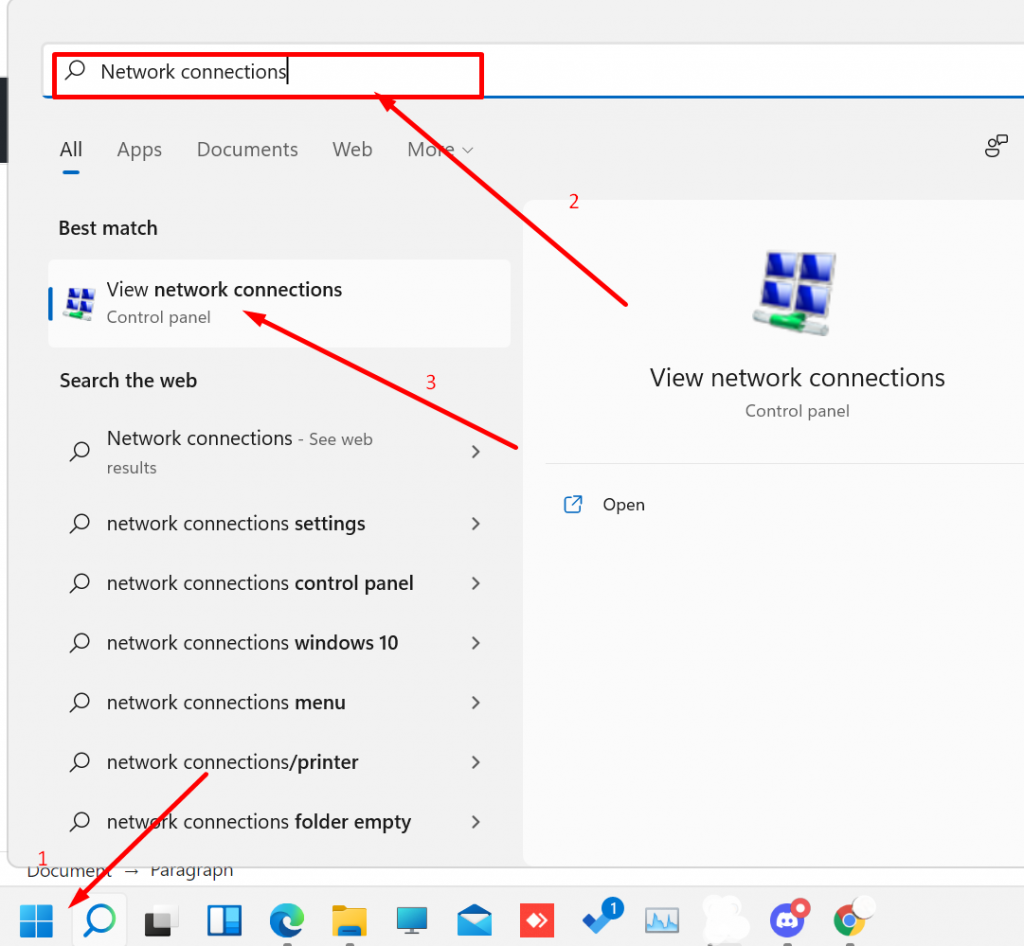
Ağ bağlantılarını görüntüle sayfasında, kullanmakta olduğunuz veya aktif olan bağlantıyı seçin ve seçenekleri ortaya çıkarmak için sağ tıklayın > Özellikleri seçin.
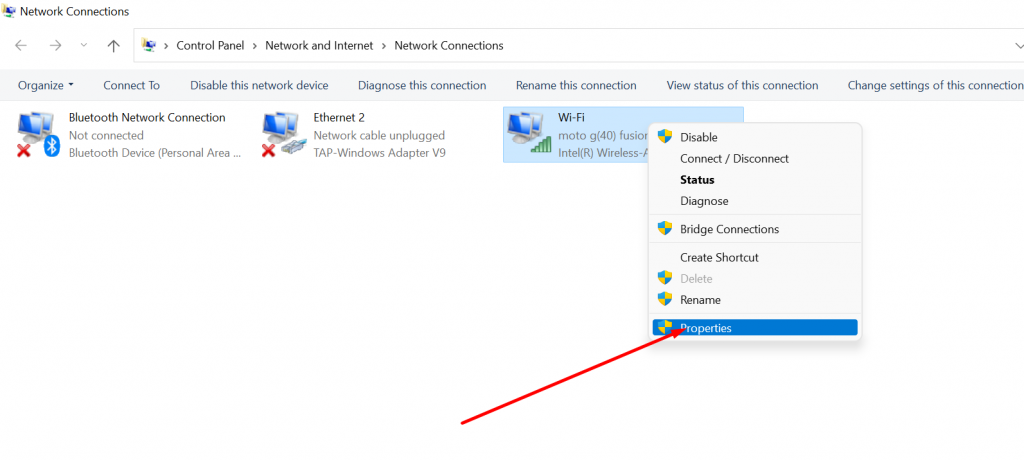
Özelliklere tıkladığınızda, aşağıdaki resimde gösterildiği gibi İnternet Protokolü Sürüm 4'ü (TCP/IPv4) seçmeniz gereken yeni bir pencere açılacaktır:
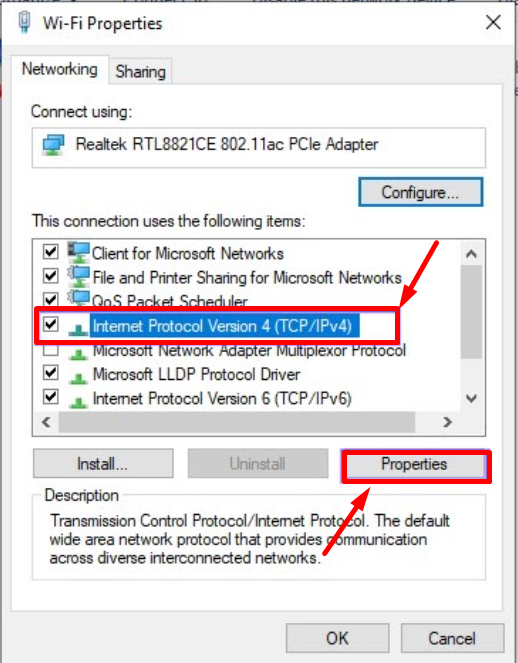
Yeni bir İnternet Protokolü Sürüm 4 penceresi görünecek ve manuel olarak farklı bir DNS adresi atamak için “Aşağıdaki DNS sunucu adresini kullan” seçeneğini seçmeniz gerekiyor.
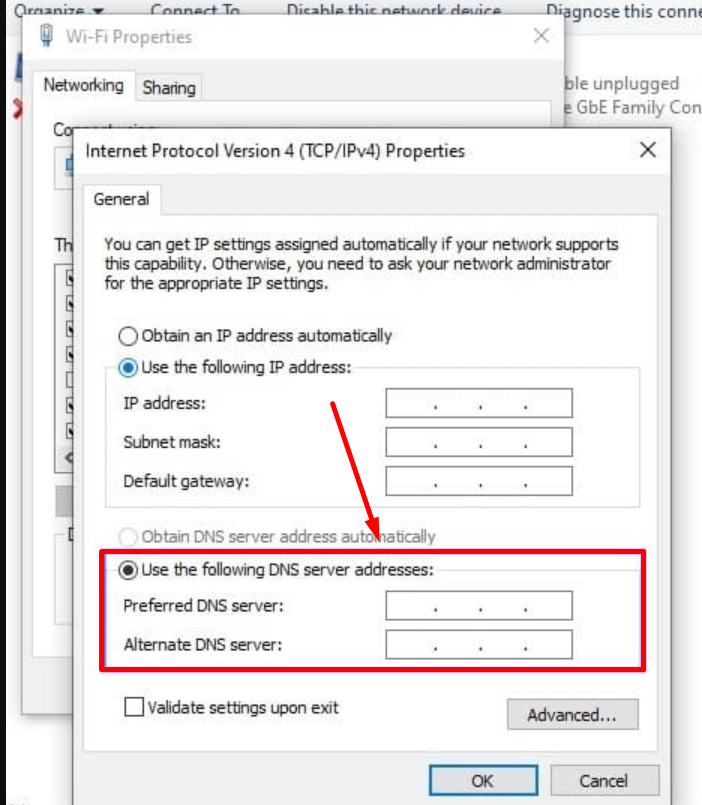
Google'ın genel DNS IPv6 adresini Tercih Edilen DNS sunucusuna 8888 ve Alternatif DNS sunucusunu 8844 olarak doldurabilirsiniz.
NET::ERR_CERT_DATE_INVALID mac
Bir macOS kullanıcısıysanız, Apple simgesi > Sistem tercihleri > Ağ'a giderek bu ayara sahip olabilirsiniz.
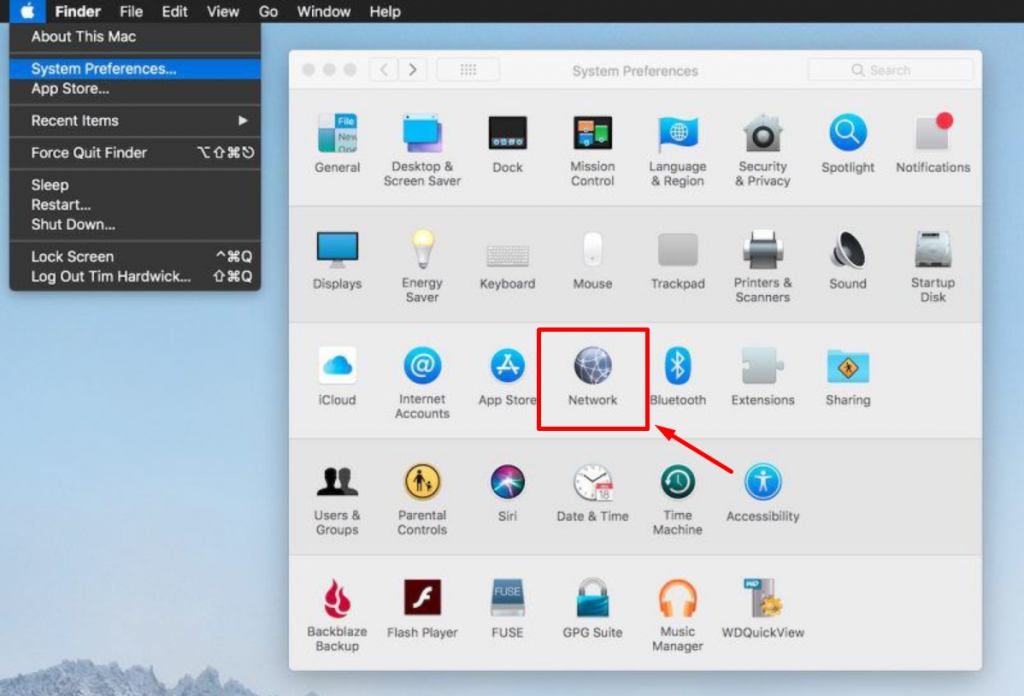
Mevcut ağınızı seçmeniz ve Gelişmiş düğmesini seçmeniz gereken bir sonraki şey.
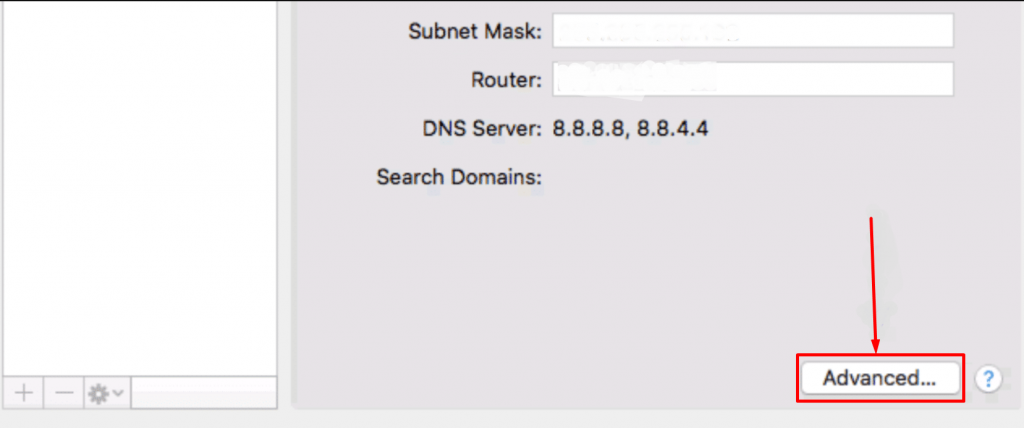
Gelişmiş düğmesine tıkladığınız anda, yeni bir DNS girmeniz gereken yeni bir pencere açılacaktır. DNS sekmesini seçin ve “+” düğmesine tıklayın ve Enter düğmesine basın.
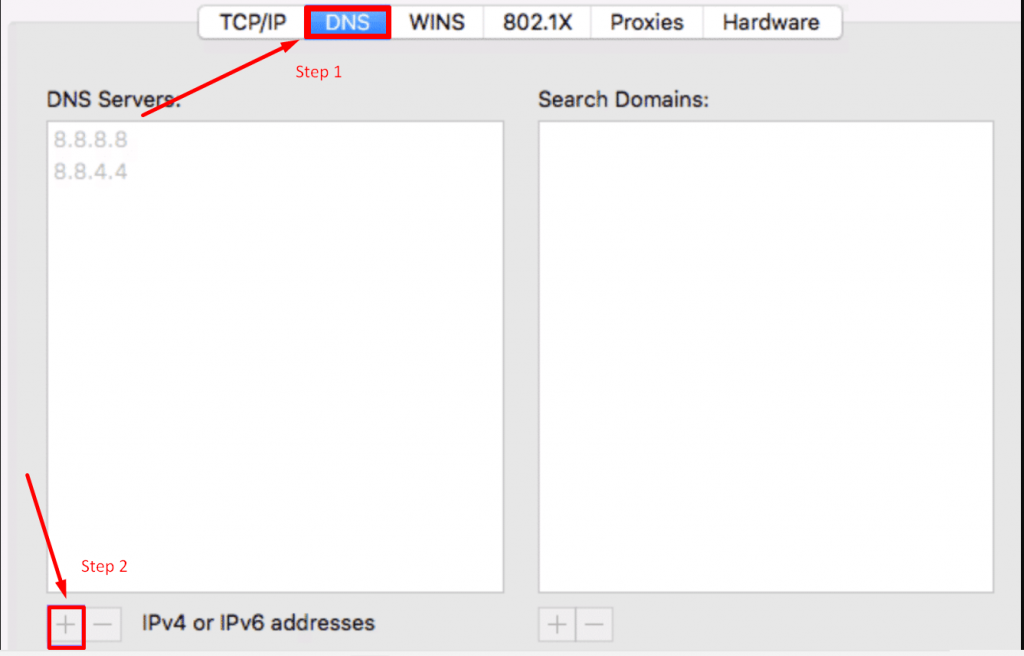
Yeni DNS bilgilerini başarılı bir şekilde girdiğinizde, yapmanız gereken sonraki şey Apply butonuna tıklayıp web tarayıcınızı yeniden başlatmaktır. Net::ERR_cert_date_invalid hatasının çözülüp çözülmediğini kontrol etmek için web sitesine erişebilirsiniz.
Windows 7 ve Windows 10 kullanıcıları için ek bir çözüm
Ancak, yukarıdaki yöntemlerin tümü hem Windows 7 hem de Windows 10 işletim sistemi sürümleri için de geçerlidir. Hâlâ NET::ERR_CERT_DATE_INVALID hatası alıyorsanız, bu, süresi dolmuş bir sertifikadan kaynaklanıyor olabilir. Bu alternatif yöntem, hem NET::ERR_CERT_DATE_INVALID Windows 7 hem de NET::ERR_CERT_DATE_INVALID Windows hataları için iyi bir şekilde test edilmiştir.
Bunu nasıl yapabileceğinizi kontrol edelim:
Adım 1: Öncelikle Windows + R tuşlarına basıp aşağıdaki resimdeki gibi ”certmgr.msc” yazmanız gerekiyor:
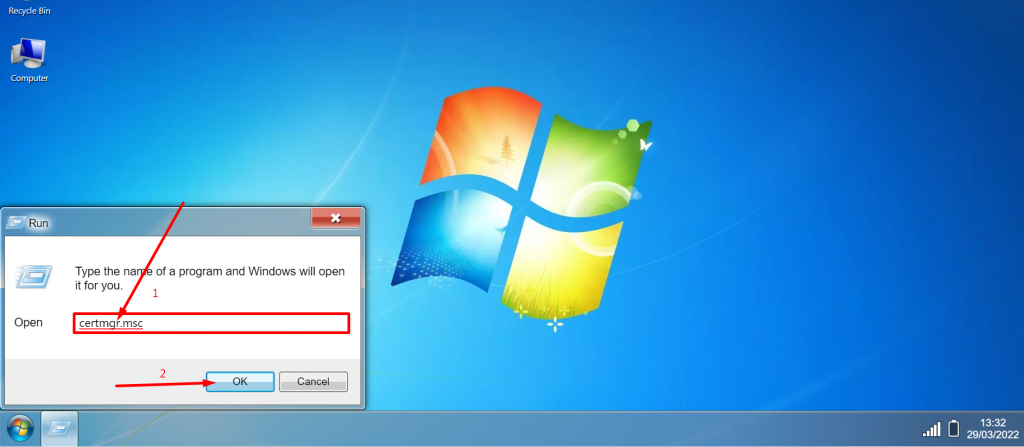
Adım 2: Tüm sertifikaları gösteren bir certmgr açılır penceresi görünecektir ve gösterildiği gibi üç Sertifika zamanında R3 Certificate ve DST ROOT CA X3'ü silmeniz gerekir.
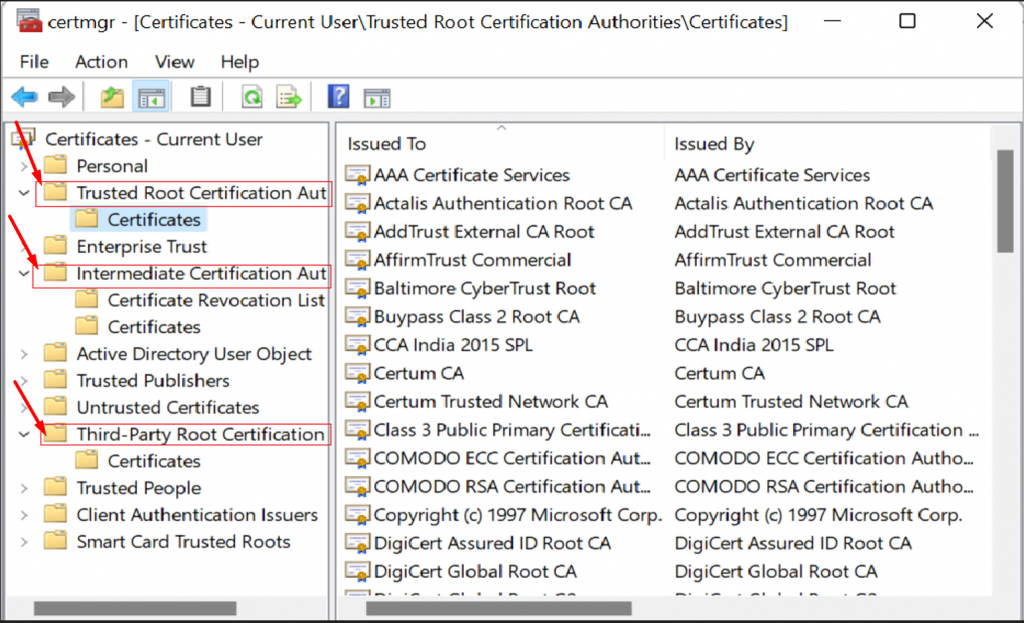
Adım3: Silmek için aşağıda belirtilen yolu izleyin:
- Güvenilir Kök Sertifika Yetkilileri > Sertifikalar > R3 Sertifikası veya DST KÖK CA X3> Sağ tıklayın ve sil'e basın.
- Ara Sertifika Yetkilileri > Sertifikalar > R3 Sertifikası veya DST KÖK CA X3> Sağ tıklayın ve sil'e basın.
- Üçüncü taraf kök Sertifika Yetkilileri > Sertifikalar > R3 Sertifikası veya DST KÖK CA X3> Sağ tıklayın ve sil'e basın.
Adım 4: Şimdi doğru sertifikayı bulmak için DST ROOT CA X3 tarafından verilen ve Eylül 2021'de sona eren bir sertifika aramanız gerekir.
Adım 5: Bu sertifikayı indirin: https://letsencrypt.org/certs/isrgrootx1.der ve açmak için çift tıklayın.
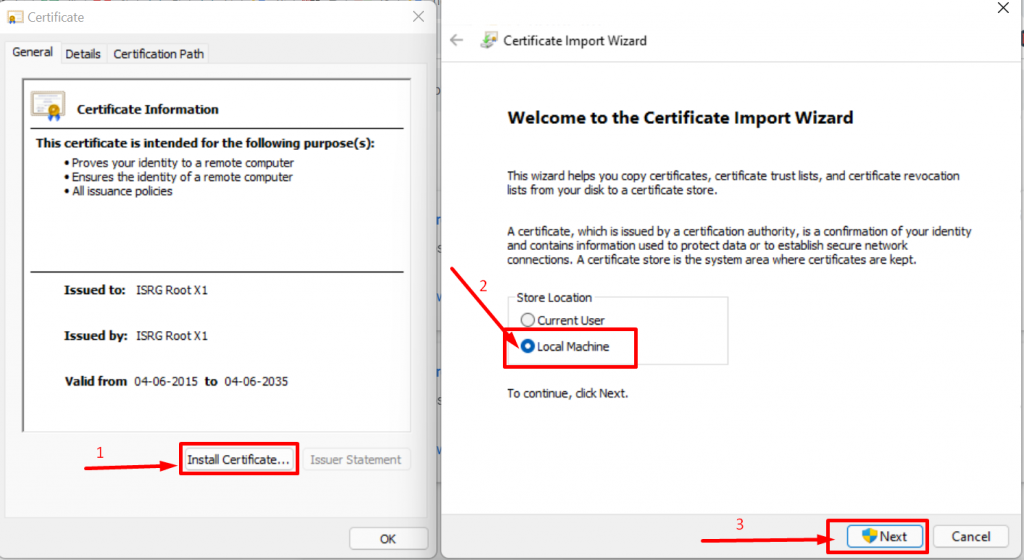
Adım 6: Yukarıdaki resimde gösterildiği gibi Install Certificate'e tıklayın ve ardından Local Machine > Next'i seçin.
Adım 7: Şimdi Tüm sertifikaları aşağıdaki depoya yerleştir'i seçin ve "Güvenilen Kök Sertifika Yetkilileri" Klasörünü seçin.
Adım 8: Sisteminizi yeniden başlatın ve bitirdiniz.
Özet
Yukarıdaki gönderiden, birden fazla olası nedenin Net::ERR_cert_date_invalid hatasını tetikleyebileceğini öğrendiniz ve bu nedenle, herhangi bir kişinin bunu düzeltmesi zorlaşıyor. Ancak nedeni veya çözümü ne olursa olsun, bunu bir şekilde düzeltmeniz gerekir, aksi takdirde ziyaretçileriniz de ekranlarında aynı hatayla karşılaşırlar ve bu olmasını istemezsiniz.
Bu yazıda, bu hatayı tetikleyen tüm olası nedenleri topladık ve bunları düzeltmek için kapsamlı bir çözüm sağladık. Gibi:
- Web sayfasını yenileyin veya yeniden yükleyin
- Bilgisayarınızın tarihini ve saatini kontrol edin.
- SSL sertifikanızın geçerliliğini kontrol edin
- Herkese açık Wi-Fi veya ağ kullanmaktan kaçının
- Google chrome uzantılarını ve eklentilerini kontrol edin
- Web tarayıcınızı ve PC'nizi güncel tutun
- Virüsten koruma programınızı kontrol edin
- Web tarayıcınızın önbelleğini ve çerezleri temizleyin
- SSL önbelleğinizi temizleyin
- DNS ayarlarını değiştir
- Web Yöneticinize başvurun
- DNS ayarlarını değiştir
Net::ERR_cert_date_invalid hatasının birden çok nedeni olduğundan, daha fazla neden ve bunların çözümlerini biliyorsanız, aşağıdaki yorum bölümünde bu konuda yazmaktan çekinmeyin.
Sıkça Sorulan Sorular
Bu hatayı NET::Err_cert_date_invalid nasıl düzeltirim?
NET::Err_cert_date_invalid hatasını düzeltmenin en etkili yöntemleri şunlardır:
1. Web sayfasını yenileyin veya yeniden yükleyin
2. Bilgisayarınızın tarih ve saatini kontrol edin.
3. SSL sertifikanızın geçerliliğini kontrol edin
4. Herkese açık Wi-Fi veya ağ kullanmaktan kaçının
5. Google chrome uzantılarını ve eklentilerini kontrol edin
6. Web tarayıcınızı ve bilgisayarınızı güncel tutun
7. Virüsten koruma programınızı kontrol edin
8. Web tarayıcınızın önbelleğini ve çerezlerini temizleyin
9. SSL önbelleğinizi temizleyin
10. Chrome ayarlarınızı sıfırlayın
11. Web yöneticinizle iletişime geçin
12. DNS ayarlarını değiştirin
Bu hata mesajı NET::Err_cert_date_invalid ne anlama geliyor?
NET::Err_cert_date_invalid hatası? yani, SSL sertifikanızın geçerliliğinde bir sorun var ve web sitesine erişmek güvenli değil veya uyarıyı dikkate almazsanız, güvenlik riski altında olabilirsiniz.
SSL'min süresinin dolduğunu nasıl anlarım?
1. Web sitenizi açın, aynı sayfada sağ tıklayın ve “Öğeyi incele” yi seçin.
2. Şimdi “Güvenlik” sekmesine tıklayın, bir Güvenlik genel bakışı görebileceksiniz.
3. Sertifikanın geçerliliğini kontrol etmek için 'Sertifikayı görüntüle' düğmesine tıklayın ve sertifikanın tüm ayrıntılarını gösteren bir açılır pencere belirir.
